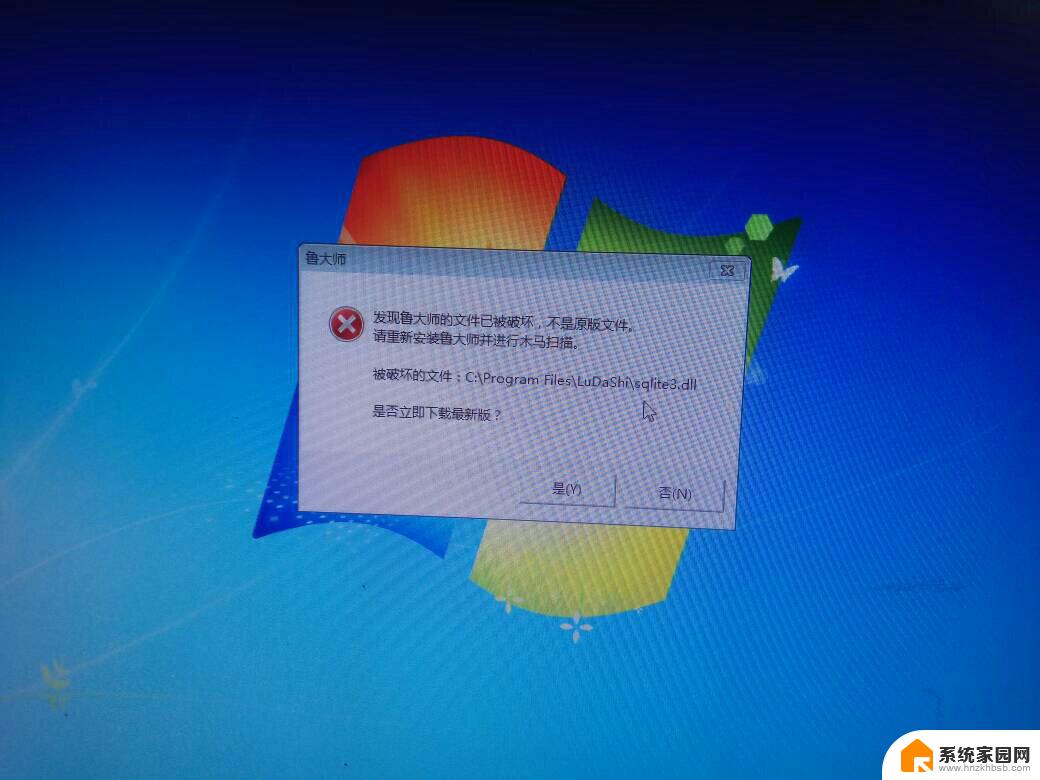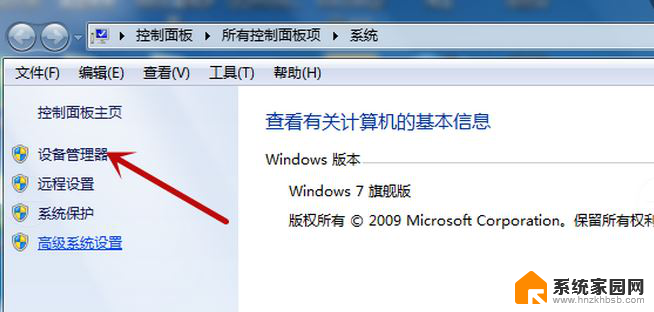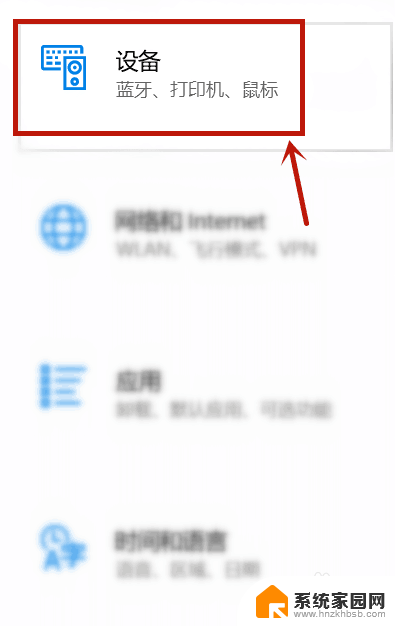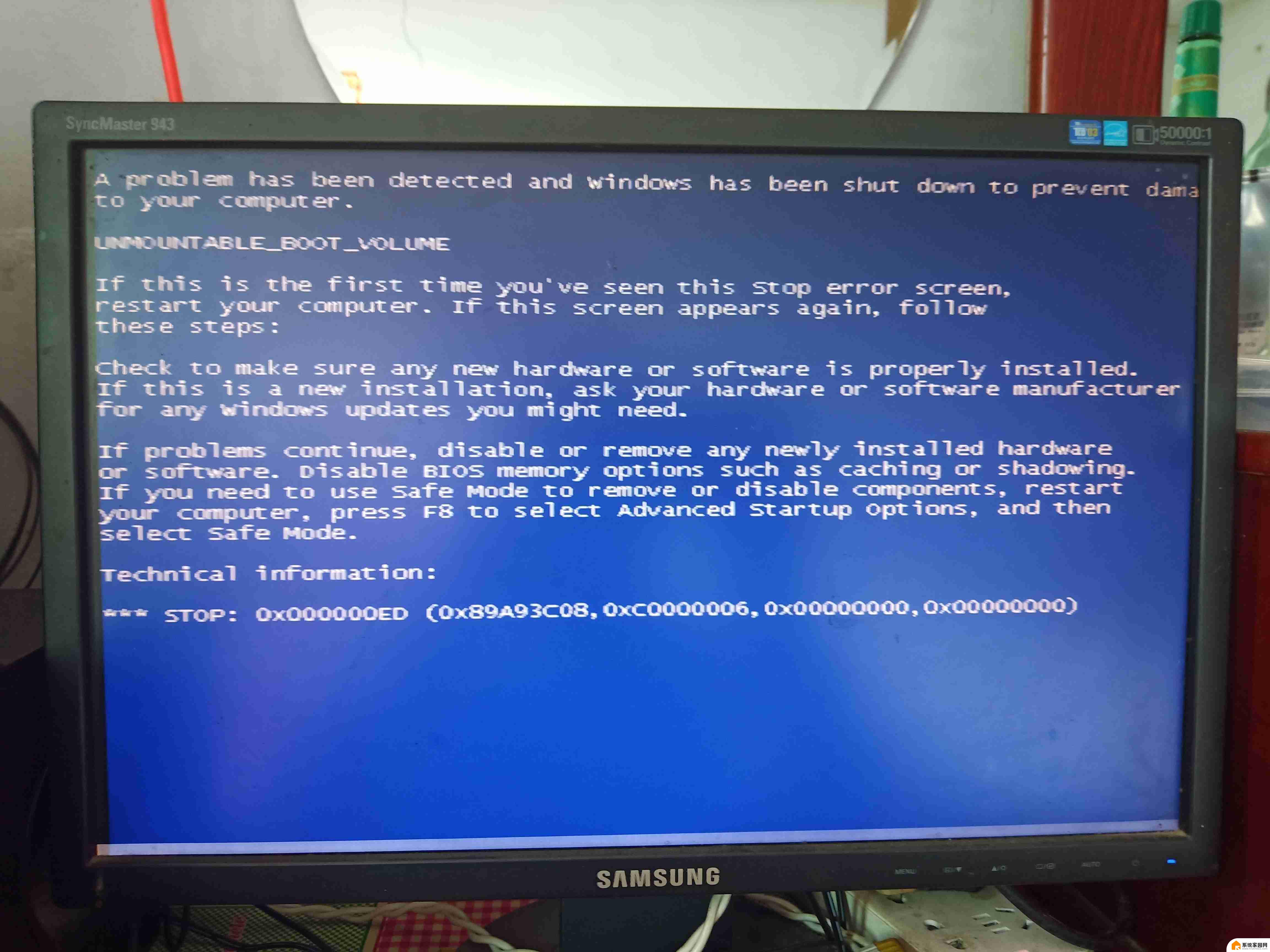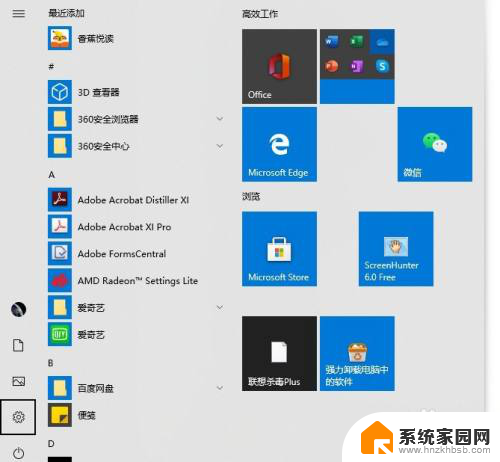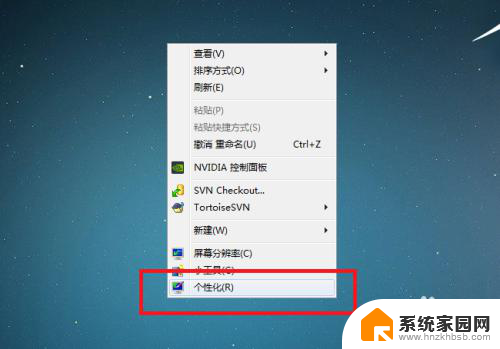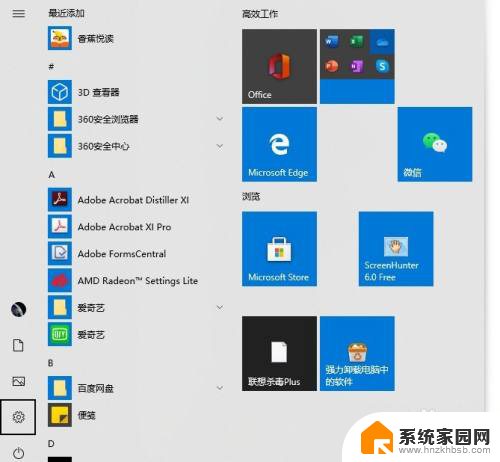电脑鼠标控制不了电脑怎么办 电脑鼠标无法移动怎么办
电脑鼠标作为电脑的重要配件之一,在日常使用中经常出现无法移动或控制的情况,当电脑鼠标无法移动时,可能是由于连接线路故障、电脑系统问题或者鼠标本身损坏所致。面对这种情况,我们可以尝试重新连接鼠标、检查电脑设置或者更换新的鼠标来解决问题。在日常使用中及时处理电脑鼠标出现的故障,可以有效提高工作效率和使用体验。
方法如下:
1.电脑USB接口出现硬件故障引起,一般电脑都有多个USB接口。因此解决方法可以将鼠标插入其他USB接口,移动鼠标看看鼠标指针是否受控制,受控则问题解决。

2.如果更换USB接口不能解决问题,那么排查是否是鼠标本身问题,更换一个新的鼠标看看是否能够解决问题,如果能那就是鼠标问题,那去维修好即可。

3.如果更换USB口和更换鼠标都不能解决问题,那么查看是否是USB供电不足问题所致,那么我们先找到并打开设备管理器,打开方法可参照下图。
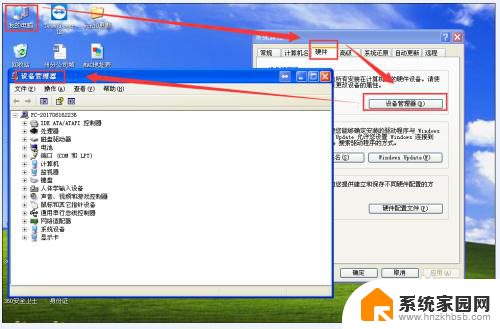
4.在设备管理器里面,找到“通用串行总线控制器”选项,然后点击展开,找到USB Root Hub选项,如图所示。
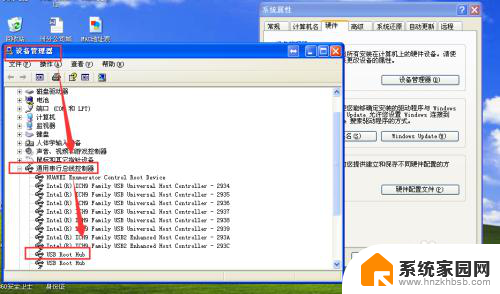
5.右键点击“USB Root Hub”,然后选项属性选项。找到电源管理选项,把“允许计算机关闭这个设备以节约电源”前面的勾去掉,并对所有USB Root Hub都去掉,因为不知道哪个选项对应USB鼠标。
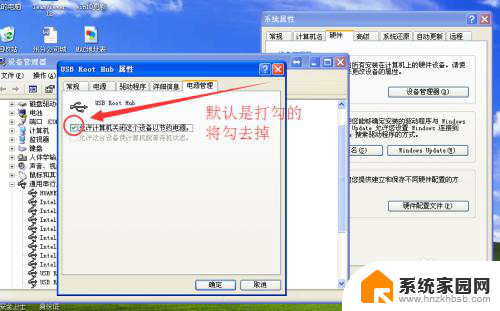
6.如果以上原因均不能解决问题,则尝试一下软件方面问题。比如主板导致、系统服务故障,驱动程序问题等,但这些常见的还是驱动问题,解决办法可以通过更新驱动处理,如图所示。
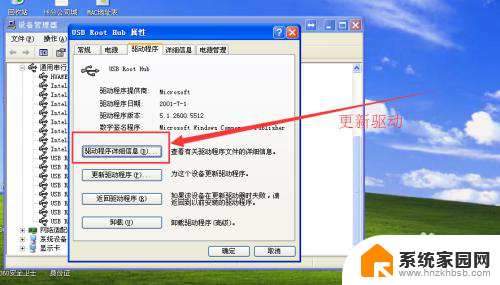
以上就是电脑鼠标无法控制电脑时的解决方法,如果还有不清楚的用户,可以参考以上小编提供的步骤进行操作,希望对大家有所帮助。